solidworks仿真弹簧
solidworks仿真弹簧
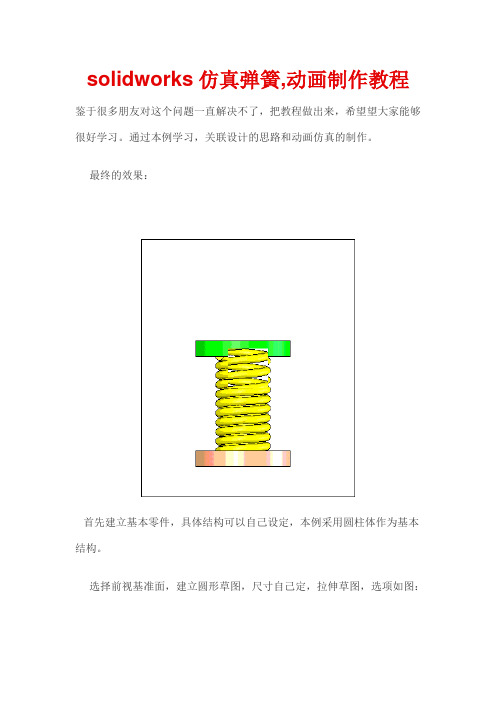
solidworks仿真弹簧,动画制作教程鉴于很多朋友对这个问题一直解决不了,把教程做出来,希望望大家能够很好学习。
通过本例学习,关联设计的思路和动画仿真的制作。
最终的效果:
首先建立基本零件,具体结构可以自己设定,本例采用圆柱体作为基本结构。
选择前视基准面,建立圆形草图,尺寸自己定,拉伸草图,选项如图:
由该零件生成装配体,将零件设定为浮动状态,添加配合,通过配合零件基准面和装配体基准面,固定零件1的位置。
如图:
再次插入零件1,,添加同轴心配合,以及面的距离配合。
如图:
插入——零件——新零件,单击装配体前视基准面定位新零件,如图:
在新零件编辑界面下,选择前视基准面,绘制直线,直线的两端与一直零件边线重合。
如图:
选择前视基准面,绘制草图2,。
如图:
插入——特征——扫描,选项如图:
选择前视基准面,绘制矩形区域,矩形边线与已知零件边线重合,切除拉伸,选项如图:
退回到装配体编辑状态,打开动画插件,如图:
为便于观察,编辑零件颜色,通过添加零件键码位置(本例之添加配合中距离的键码)。
播放动画即可,动画编辑如图:
最后通过视频录制或者gif录制来查看最后效果,如图:。
solidworks弹簧配置特征
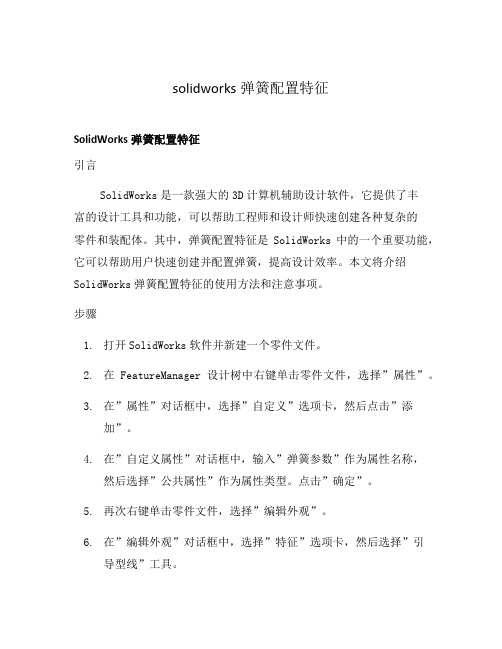
solidworks弹簧配置特征SolidWorks弹簧配置特征引言SolidWorks是一款强大的3D计算机辅助设计软件,它提供了丰富的设计工具和功能,可以帮助工程师和设计师快速创建各种复杂的零件和装配体。
其中,弹簧配置特征是SolidWorks中的一个重要功能,它可以帮助用户快速创建并配置弹簧,提高设计效率。
本文将介绍SolidWorks弹簧配置特征的使用方法和注意事项。
步骤1.打开SolidWorks软件并新建一个零件文件。
2.在FeatureManager设计树中右键单击零件文件,选择”属性”。
3.在”属性”对话框中,选择”自定义”选项卡,然后点击”添加”。
4.在”自定义属性”对话框中,输入”弹簧参数”作为属性名称,然后选择”公共属性”作为属性类型。
点击”确定”。
5.再次右键单击零件文件,选择”编辑外观”。
6.在”编辑外观”对话框中,选择”特征”选项卡,然后选择”引导型线”工具。
7.在”引导型线”工具中,使用线段工具绘制出弹簧的路径。
点击”完成”。
8.点击”特征”选项卡上的”弹簧”工具。
9.在”弹簧”工具中,选择之前创建的”弹簧参数”。
10.根据需要,在”弹簧”工具中输入弹簧的直径、螺距、圈数等参数。
11.点击”确定”,即可在零件文件中生成一个弹簧。
注意事项•在创建弹簧之前,首先需要对零件文件进行属性设置和外观编辑,以便正确配置弹簧参数。
•弹簧配置特征适用于一般情况下的弹簧设计,如果需要进行更复杂的弹簧设计,可能需要使用其他工具或插件。
•在创建弹簧特征时,需要注意参数的输入值以及弹簧的路径。
错误的参数设置或引导型线绘制可能导致弹簧生成失败或形状不符合要求。
•可以通过修改”弹簧参数”属性的值来调整弹簧的配置,从而实现不同形态的弹簧设计。
结论SolidWorks弹簧配置特征是一个强大且实用的功能,可以帮助用户快速创建和配置各种弹簧。
通过遵循一系列的步骤和注意事项,用户可以轻松地生成符合要求的弹簧设计。
solidworks弹簧长度

在SolidWorks中创建弹簧时,弹簧的长度可以通过以下步骤计算:
1.确定弹簧的尺寸参数,包括圈数、外径、线径、行程。
2.使用SolidWorks中的绘制草图功能,绘制一条直线,长度设为弹簧的最大行程。
3.创建新的草图,在弹簧起点处绘制出弹簧截面轮廓,并退出草图。
4.在“特征”工具栏中点击“扫描”,选择扫描类型(如轮廓或路径),然后按照指示进
行操作,生成弹簧并保存文件。
需要注意的是,弹簧的长度会根据其尺寸参数和扫描方式的不同而有所变化。
因此,在计算弹簧长度时,需要根据实际情况进行调整和修改。
SolidWorks环境下,弹簧自动伸缩运动仿真的三种方法
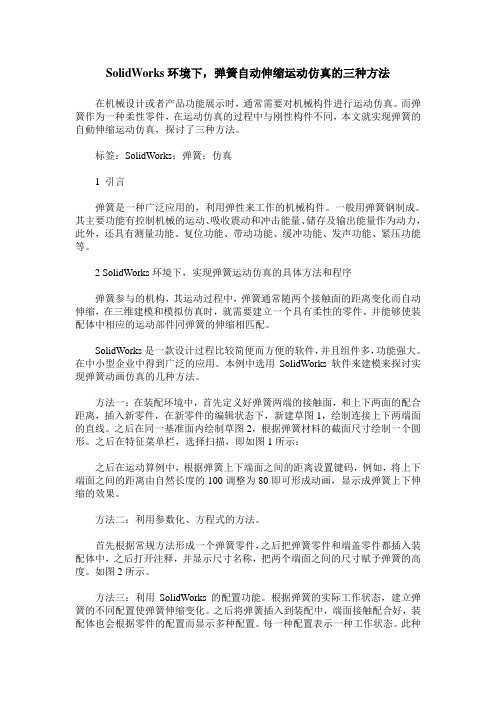
SolidWorks环境下,弹簧自动伸缩运动仿真的三种方法在机械设计或者产品功能展示时,通常需要对机械构件进行运动仿真。
而弹簧作为一种柔性零件,在运动仿真的过程中与刚性构件不同,本文就实现弹簧的自動伸缩运动仿真,探讨了三种方法。
标签:SolidWorks;弹簧;仿真1 引言弹簧是一种广泛应用的,利用弹性来工作的机械构件。
一般用弹簧钢制成。
其主要功能有控制机械的运动、吸收震动和冲击能量、储存及输出能量作为动力,此外,还具有测量功能、复位功能、带动功能、缓冲功能、发声功能、紧压功能等。
2 SolidWorks环境下,实现弹簧运动仿真的具体方法和程序弹簧参与的机构,其运动过程中,弹簧通常随两个接触面的距离变化而自动伸缩,在三维建模和模拟仿真时,就需要建立一个具有柔性的零件、并能够使装配体中相应的运动部件同弹簧的伸缩相匹配。
SolidWorks是一款设计过程比较简便而方便的软件,并且组件多,功能强大。
在中小型企业中得到广泛的应用。
本例中选用SolidWorks软件来建模来探讨实现弹簧动画仿真的几种方法。
方法一:在装配环境中,首先定义好弹簧两端的接触面,和上下两面的配合距离,插入新零件,在新零件的编辑状态下,新建草图1,绘制连接上下两端面的直线。
之后在同一基准面内绘制草图2,根据弹簧材料的截面尺寸绘制一个圆形。
之后在特征菜单栏,选择扫描,即如图1所示:之后在运动算例中,根据弹簧上下端面之间的距离设置键码,例如,将上下端面之间的距离由自然长度的100调整为80即可形成动画,显示成弹簧上下伸缩的效果。
方法二:利用参数化、方程式的方法。
首先根据常规方法形成一个弹簧零件,之后把弹簧零件和端盖零件都插入装配体中,之后打开注释,并显示尺寸名称,把两个端面之间的尺寸赋予弹簧的高度。
如图2所示。
方法三:利用SolidWorks的配置功能。
根据弹簧的实际工作状态,建立弹簧的不同配置使弹簧伸缩变化。
之后将弹簧插入到装配中,端面接触配合好,装配体也会根据零件的配置而显示多种配置。
solidworks motion扭转弹簧的示例
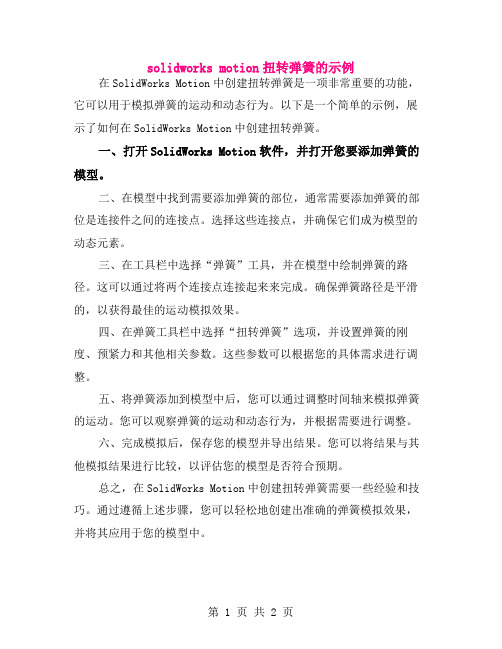
solidworks motion扭转弹簧的示例
在SolidWorks Motion中创建扭转弹簧是一项非常重要的功能,它可以用于模拟弹簧的运动和动态行为。
以下是一个简单的示例,展示了如何在SolidWorks Motion中创建扭转弹簧。
一、打开SolidWorks Motion软件,并打开您要添加弹簧的模型。
二、在模型中找到需要添加弹簧的部位,通常需要添加弹簧的部位是连接件之间的连接点。
选择这些连接点,并确保它们成为模型的动态元素。
三、在工具栏中选择“弹簧”工具,并在模型中绘制弹簧的路径。
这可以通过将两个连接点连接起来来完成。
确保弹簧路径是平滑的,以获得最佳的运动模拟效果。
四、在弹簧工具栏中选择“扭转弹簧”选项,并设置弹簧的刚度、预紧力和其他相关参数。
这些参数可以根据您的具体需求进行调整。
五、将弹簧添加到模型中后,您可以通过调整时间轴来模拟弹簧的运动。
您可以观察弹簧的运动和动态行为,并根据需要进行调整。
六、完成模拟后,保存您的模型并导出结果。
您可以将结果与其他模拟结果进行比较,以评估您的模型是否符合预期。
总之,在SolidWorks Motion中创建扭转弹簧需要一些经验和技巧。
通过遵循上述步骤,您可以轻松地创建出准确的弹簧模拟效果,并将其应用于您的模型中。
希望这个示例能够帮助您更好地理解如何在SolidWorks Motion 中创建扭转弹簧。
如果您有任何问题或需要进一步的帮助,请随时联系我们。
solidworks弹簧申缩变形
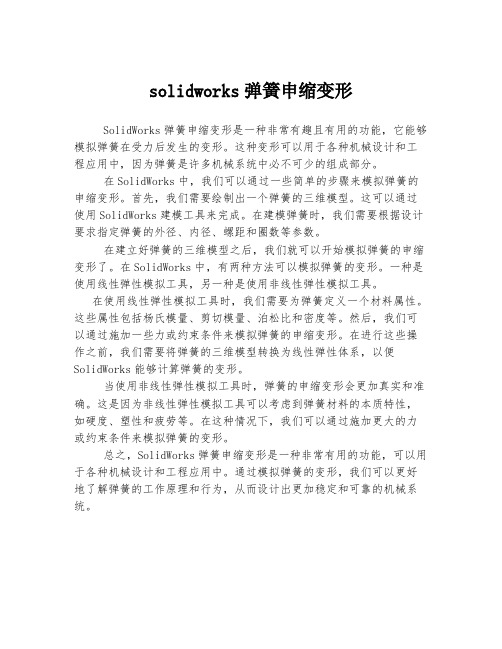
solidworks弹簧申缩变形
SolidWorks弹簧申缩变形是一种非常有趣且有用的功能,它能够模拟弹簧在受力后发生的变形。
这种变形可以用于各种机械设计和工程应用中,因为弹簧是许多机械系统中必不可少的组成部分。
在SolidWorks中,我们可以通过一些简单的步骤来模拟弹簧的申缩变形。
首先,我们需要绘制出一个弹簧的三维模型。
这可以通过使用SolidWorks建模工具来完成。
在建模弹簧时,我们需要根据设计要求指定弹簧的外径、内径、螺距和圈数等参数。
在建立好弹簧的三维模型之后,我们就可以开始模拟弹簧的申缩变形了。
在SolidWorks中,有两种方法可以模拟弹簧的变形。
一种是使用线性弹性模拟工具,另一种是使用非线性弹性模拟工具。
在使用线性弹性模拟工具时,我们需要为弹簧定义一个材料属性。
这些属性包括杨氏模量、剪切模量、泊松比和密度等。
然后,我们可以通过施加一些力或约束条件来模拟弹簧的申缩变形。
在进行这些操作之前,我们需要将弹簧的三维模型转换为线性弹性体系,以便SolidWorks能够计算弹簧的变形。
当使用非线性弹性模拟工具时,弹簧的申缩变形会更加真实和准确。
这是因为非线性弹性模拟工具可以考虑到弹簧材料的本质特性,如硬度、塑性和疲劳等。
在这种情况下,我们可以通过施加更大的力或约束条件来模拟弹簧的变形。
总之,SolidWorks弹簧申缩变形是一种非常有用的功能,可以用于各种机械设计和工程应用中。
通过模拟弹簧的变形,我们可以更好地了解弹簧的工作原理和行为,从而设计出更加稳定和可靠的机械系统。
使用solidworks画弹簧的详细步骤方法
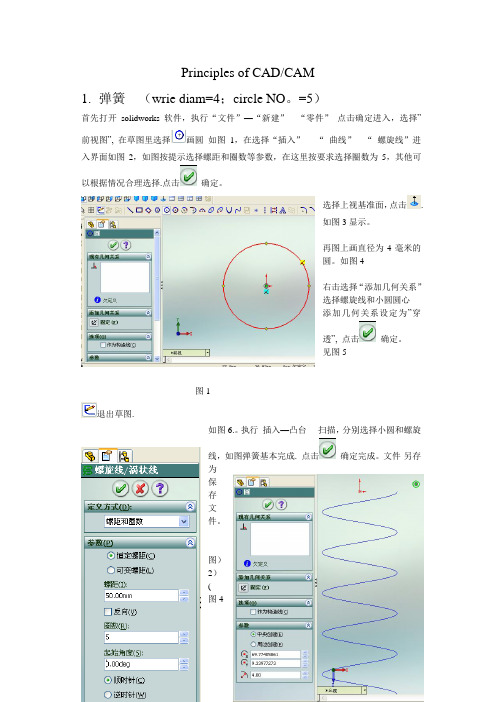
Principles of CAD/CAM
1.弹簧(wrie diam=4;circle NO。
=5)
首先打开solidworks 软件,执行“文件”—“新建”---“零件”点击确定进入,选择”前视图”, 在草图里选择画圆如图1,在选择“插入”----“曲线”---“螺旋线”进入界面如图2,如图按提示选择螺距和圈数等参数,在这里按要求选择圈数为5,其他可以根据情况合理选择.点击确定。
选择上视基准面,点击.
如图3显示。
再图上画直径为4毫米的
圆。
如图4
右击选择“添加几何关系”
选择螺旋线和小圆圆心
添加几何关系设定为”穿
透”, 点击确定。
见图5
图1
退出草图.
如图6.。
执行插入—凸台----扫描,分别选择小圆和螺旋
线,如图弹簧基本完成. 点击确定完成。
文件-另存
为
保
存
文
件。
图)
2)
(
图4
图5 图3
图6。
solidworks 弹簧单元关联单元
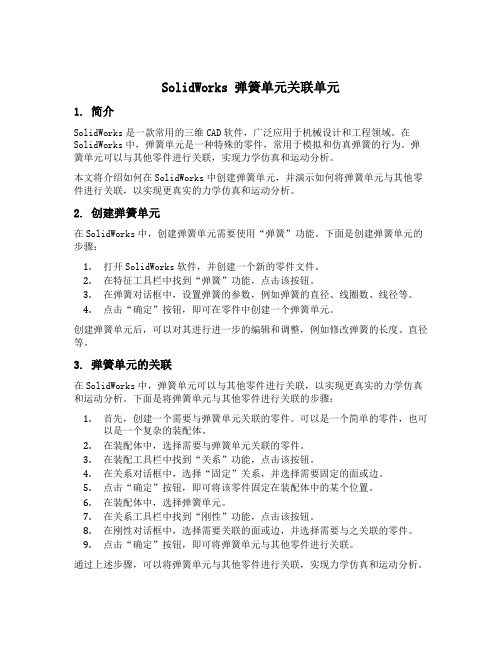
SolidWorks 弹簧单元关联单元1. 简介SolidWorks是一款常用的三维CAD软件,广泛应用于机械设计和工程领域。
在SolidWorks中,弹簧单元是一种特殊的零件,常用于模拟和仿真弹簧的行为。
弹簧单元可以与其他零件进行关联,实现力学仿真和运动分析。
本文将介绍如何在SolidWorks中创建弹簧单元,并演示如何将弹簧单元与其他零件进行关联,以实现更真实的力学仿真和运动分析。
2. 创建弹簧单元在SolidWorks中,创建弹簧单元需要使用“弹簧”功能。
下面是创建弹簧单元的步骤:1.打开SolidWorks软件,并创建一个新的零件文件。
2.在特征工具栏中找到“弹簧”功能,点击该按钮。
3.在弹簧对话框中,设置弹簧的参数,例如弹簧的直径、线圈数、线径等。
4.点击“确定”按钮,即可在零件中创建一个弹簧单元。
创建弹簧单元后,可以对其进行进一步的编辑和调整,例如修改弹簧的长度、直径等。
3. 弹簧单元的关联在SolidWorks中,弹簧单元可以与其他零件进行关联,以实现更真实的力学仿真和运动分析。
下面是将弹簧单元与其他零件进行关联的步骤:1.首先,创建一个需要与弹簧单元关联的零件。
可以是一个简单的零件,也可以是一个复杂的装配体。
2.在装配体中,选择需要与弹簧单元关联的零件。
3.在装配工具栏中找到“关系”功能,点击该按钮。
4.在关系对话框中,选择“固定”关系,并选择需要固定的面或边。
5.点击“确定”按钮,即可将该零件固定在装配体中的某个位置。
6.在装配体中,选择弹簧单元。
7.在关系工具栏中找到“刚性”功能,点击该按钮。
8.在刚性对话框中,选择需要关联的面或边,并选择需要与之关联的零件。
9.点击“确定”按钮,即可将弹簧单元与其他零件进行关联。
通过上述步骤,可以将弹簧单元与其他零件进行关联,实现力学仿真和运动分析。
4. 弹簧单元的应用弹簧单元在SolidWorks中的应用非常广泛,常用于以下几个方面:4.1 力学仿真弹簧单元可以模拟和仿真弹簧的行为,例如弹簧的变形、应力和应变等。
圆柱螺旋扭转弹簧solidworks
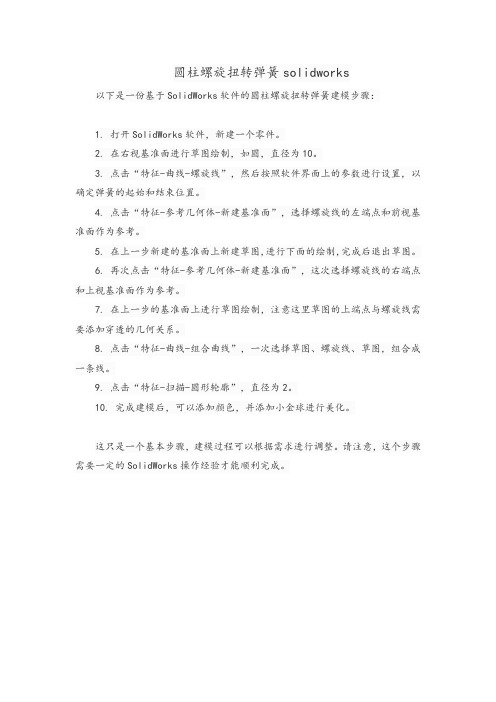
圆柱螺旋扭转弹簧solidworks 以下是一份基于SolidWorks软件的圆柱螺旋扭转弹簧建模步骤:
1. 打开SolidWorks软件,新建一个零件。
2. 在右视基准面进行草图绘制,如圆,直径为10。
3. 点击“特征-曲线-螺旋线”,然后按照软件界面上的参数进行设置,以确定弹簧的起始和结束位置。
4. 点击“特征-参考几何体-新建基准面”,选择螺旋线的左端点和前视基准面作为参考。
5. 在上一步新建的基准面上新建草图,进行下面的绘制,完成后退出草图。
6. 再次点击“特征-参考几何体-新建基准面”,这次选择螺旋线的右端点和上视基准面作为参考。
7. 在上一步的基准面上进行草图绘制,注意这里草图的上端点与螺旋线需要添加穿透的几何关系。
8. 点击“特征-曲线-组合曲线”,一次选择草图、螺旋线、草图,组合成一条线。
9. 点击“特征-扫描-圆形轮廓”,直径为2。
10. 完成建模后,可以添加颜色,并添加小金球进行美化。
这只是一个基本步骤,建模过程可以根据需求进行调整。
请注意,这个步骤需要一定的SolidWorks操作经验才能顺利完成。
solidworks motion扭转弹簧的示例 -回复
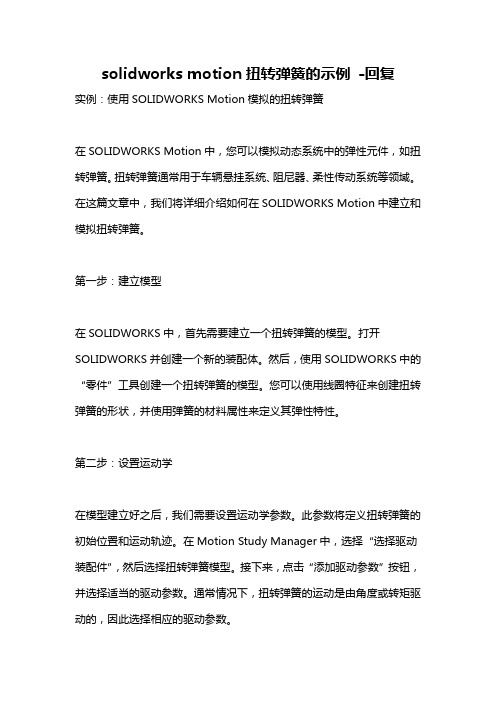
solidworks motion扭转弹簧的示例-回复实例:使用SOLIDWORKS Motion模拟的扭转弹簧在SOLIDWORKS Motion中,您可以模拟动态系统中的弹性元件,如扭转弹簧。
扭转弹簧通常用于车辆悬挂系统、阻尼器、柔性传动系统等领域。
在这篇文章中,我们将详细介绍如何在SOLIDWORKS Motion中建立和模拟扭转弹簧。
第一步:建立模型在SOLIDWORKS中,首先需要建立一个扭转弹簧的模型。
打开SOLIDWORKS并创建一个新的装配体。
然后,使用SOLIDWORKS中的“零件”工具创建一个扭转弹簧的模型。
您可以使用线圈特征来创建扭转弹簧的形状,并使用弹簧的材料属性来定义其弹性特性。
第二步:设置运动学在模型建立好之后,我们需要设置运动学参数。
此参数将定义扭转弹簧的初始位置和运动轨迹。
在Motion Study Manager中,选择“选择驱动装配件”,然后选择扭转弹簧模型。
接下来,点击“添加驱动参数”按钮,并选择适当的驱动参数。
通常情况下,扭转弹簧的运动是由角度或转矩驱动的,因此选择相应的驱动参数。
第三步:添加连接件在真实的系统中,扭转弹簧通常与其他部件连接在一起。
在SOLIDWORKS Motion中,我们可以使用约束来模拟这种连接。
在Motion Study Manager中,选择“添加约束”按钮,并选择适当的连接类型。
根据您的实际需要,可以选择连接点、连接线或连接曲线约束来定义扭转弹簧与其他部件的连接方式。
第四步:定义运动仿真参数在设置了运动学参数和连接约束之后,我们需要定义运动仿真的参数。
这些参数将影响仿真的结果和精确性。
例如,您可以选择仿真的时间范围、时间步长和运动的启动方式。
在Motion Study Manager中,选择“运行仿真”按钮,并根据您的需求设置适当的参数。
第五步:运行仿真分析一旦设置了所有参数,我们就可以运行仿真分析了。
在Motion Study Manager中,点击“运行仿真”按钮,SOLIDWORKS Motion将开始模拟扭转弹簧的运动。
solidworkssimulation弹簧疲劳分析
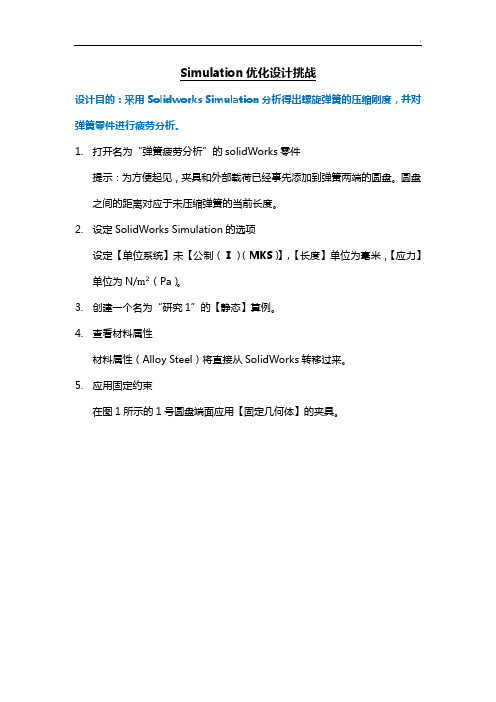
Simulation优化设计挑战设计目的:采用Solidworks Simulation分析得出螺旋弹簧的压缩刚度,并对弹簧零件进行疲劳分析。
1.打开名为“弹簧疲劳分析”的solidWorks零件提示:为方便起见,夹具和外部载荷已经事先添加到弹簧两端的圆盘。
圆盘之间的距离对应于未压缩弹簧的当前长度。
2.设定SolidWorks Simulation的选项设定【单位系统】未【公制(Ⅰ)(MKS)】,【长度】单位为毫米,【应力】单位为N/m2(Pa)。
3.创建一个名为“研究1”的【静态】算例。
4.查看材料属性材料属性(Alloy Steel)将直接从SolidWorks转移过来。
5.应用固定约束在图1所示的1号圆盘端面应用【固定几何体】的夹具。
21图1.1 添加约束和载荷6.应用径向约束在2号圆盘的圆柱面上添加一个高级夹具,约束圆盘的径向位移。
该约束只允许弹簧沿轴向压缩或伸长,且只能绕纵向轴转动,如图1.1所示。
7.施加压力对采用径向约束的圆盘端面添加98.066N的压力。
8.划分网格并运行分析使用【高】品质单元划分网格。
保持默认的【单元大小】为2.8826365mm,【公差】为0.14413183mm。
显示x方向的位移。
9.如图2所示,图解显示轴向位移结果为0.004mm。
轴线方向为x方向。
图1.2 添加夹具图解图1.3 位移图解计算得到的弹簧的轴向刚度为22.41N/m(k=f/x)以下为对该弹簧零件的疲劳分析首先生成一个新的疲劳算例,命名为“疲劳分析”。
1.定义S-N曲线(1)在Simulation管理器中右键单击,在弹出的菜单中选择“添加事件”,如图2.1所示。
图2.1 选择“添加事件”(2)单击“添加事件”后,在弹出的管理器里根据图2.2添加事件。
使所加载的力值为98.066N,单击“确定”图标完成事件属性的设置。
图2-2 新添事件属性(3)定义S-N曲线1)在Simulation管理器中右键单击“spring copy”,在弹出的菜单中选择“应用/编辑疲劳数据”,如图2.3所示。
solidworks装配体中弹簧函数

solidworks装配体中弹簧函数Solidworks是一款广泛使用的3D建模软件,被工程师和设计师用来创建和测试CAD模型以及进行各种仿真和装配。
其中,弹簧函数是其一个重要的功能,它可以使设计师能够轻松创建弹簧,并将其添加到装配模型中。
在本文中,我们将深入探讨Solidworks装配体中弹簧函数的细节和使用方法,以帮助设计师更好地使用这一功能。
首先,我们需要了解Solidworks中弹簧函数的用途。
弹簧函数可以用于模拟各种类型的弹簧,例如压缩弹簧、拉伸弹簧、扭转弹簧等等。
通过使用这些弹簧函数,设计师可以在建立装配体时更准确地模拟真实情况,使装配体的仿真更真实。
其次,我们需要了解如何在Solidworks中使用弹簧函数。
首先,我们需要创建一个新的部件或打开一个现有的部件,以便在其中添加弹簧。
然后,我们需要进入“工具箱”并找到“弹簧工具”选项,点击打开。
在打开的“弹簧工具”界面中,我们可以看到不同类型的弹簧选项,包括圆柱形、长方形、扁平弹簧等等。
我们可以选择适合需要的弹簧类型,并设置弹簧的各种参数,例如直径、长度、线圈数等。
接下来,我们需要将弹簧添加到我们的装配体中。
我们可以先创建一个“板件”,用于确定弹簧的位置和方向。
然后,在“工具箱”中选择“弹簧工具”,并将弹簧拖拽到板件上。
此时,在Solidworks中,弹簧函数将根据我们在“弹簧工具”窗口中设置的参数自动生成。
在添加弹簧后,我们可以使用Solidworks中的其他工具来进一步调整弹簧和装配体的外观和性能。
例如,我们可以使用“移动/旋转”工具来改变弹簧的朝向和位置,调整其线圈的大小、间隔和数量。
我们还可以使用“拆除”工具来分解弹簧为其单独的部件,方便进行详细的审查和研究。
在实际的装配过程中,我们还需要了解一些弹簧函数的特性和限制。
首先,弹簧函数中的弹簧是理想化的模型,只能模拟弹簧的机械性能,而不能模拟其材料特性。
其次,弹簧函数中的弹簧只能进行简单的变形和动画,无法进行复杂的仿真分析和动力学模拟。
solidworks 基本运动 弹簧

solidworks 基本运动弹簧
在SolidWorks中,您可以使用基本运动和弹簧功能来模拟零件或装配体的运动行为。
要使用基本运动功能,首先打开SolidWorks程序并加载您的零件或装配体。
然后,选择“插入”选项卡上的“基本运动”按钮。
这将打开基本运动窗口。
在基本运动窗口中,您可以设置不同的约束和运动类型来模拟您的设计。
例如,您可以添加接触条件、锁定零件的特定面或边,或者定义零件之间的关系。
对于弹簧的模拟,您可以使用“弹簧-阻尼器”功能。
在基本运动窗口中,选择“添加驱动器”按钮,在弹出的菜单中选择“弹簧-阻尼器”。
然后,您需要选择弹簧的起始点和终点。
您可以选择零件的表面、边缘或顶点作为起始点和终点。
接下来,您可以设置弹簧的刚度、阻尼和预加载等属性。
您还可以定义弹簧的自由度和限制条件。
完成设置后,点击“应用”或“确定”按钮,SolidWorks会根据您的设置模拟零件或装配体的运动行为,并显示相应的结果。
请注意,基本运动和弹簧功能在SolidWorks的不同版本中可能会有所差异。
因此,您可能需要参考SolidWorks的文档或教程以获取更详细的指导。
1。
solidworks动画弹簧的用法
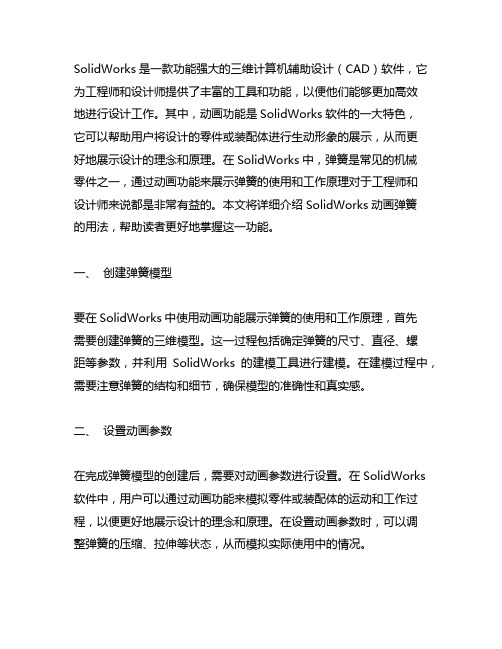
SolidWorks是一款功能强大的三维计算机辅助设计(CAD)软件,它为工程师和设计师提供了丰富的工具和功能,以便他们能够更加高效地进行设计工作。
其中,动画功能是SolidWorks软件的一大特色,它可以帮助用户将设计的零件或装配体进行生动形象的展示,从而更好地展示设计的理念和原理。
在SolidWorks中,弹簧是常见的机械零件之一,通过动画功能来展示弹簧的使用和工作原理对于工程师和设计师来说都是非常有益的。
本文将详细介绍SolidWorks动画弹簧的用法,帮助读者更好地掌握这一功能。
一、创建弹簧模型要在SolidWorks中使用动画功能展示弹簧的使用和工作原理,首先需要创建弹簧的三维模型。
这一过程包括确定弹簧的尺寸、直径、螺距等参数,并利用SolidWorks的建模工具进行建模。
在建模过程中,需要注意弹簧的结构和细节,确保模型的准确性和真实感。
二、设置动画参数在完成弹簧模型的创建后,需要对动画参数进行设置。
在SolidWorks 软件中,用户可以通过动画功能来模拟零件或装配体的运动和工作过程,以便更好地展示设计的理念和原理。
在设置动画参数时,可以调整弹簧的压缩、拉伸等状态,从而模拟实际使用中的情况。
三、模拟弹簧的工作过程完成动画参数的设置后,可以开始模拟弹簧的工作过程。
通过SolidWorks软件提供的动画功能,用户可以将弹簧的压缩、拉伸等状态进行逼真地展示,从而更好地呈现弹簧的使用和工作原理。
在模拟过程中,用户可以调整动画的速度和细节,确保展示效果的准确性和流畅性。
四、保存和共享动画完成弹簧工作过程的模拟后,用户可以将动画保存为视瓶或其他格式的文件,以便进行共享和展示。
在保存动画时,用户可以选择合适的视瓶格式和分辨率,确保展示效果的清晰度和流畅性。
用户还可以将动画直接共享到社交媒体评台或其他渠道,与他人进行交流和交流。
通过以上步骤,用户可以在SolidWorks软件中使用动画功能展示弹簧的使用和工作原理,从而更好地展示设计的理念和原理。
solidworks弹簧扭力计算
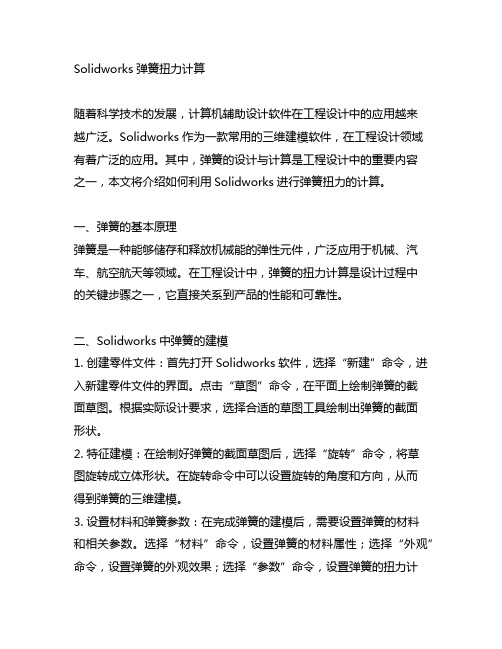
Solidworks弹簧扭力计算随着科学技术的发展,计算机辅助设计软件在工程设计中的应用越来越广泛。
Solidworks作为一款常用的三维建模软件,在工程设计领域有着广泛的应用。
其中,弹簧的设计与计算是工程设计中的重要内容之一,本文将介绍如何利用Solidworks进行弹簧扭力的计算。
一、弹簧的基本原理弹簧是一种能够储存和释放机械能的弹性元件,广泛应用于机械、汽车、航空航天等领域。
在工程设计中,弹簧的扭力计算是设计过程中的关键步骤之一,它直接关系到产品的性能和可靠性。
二、Solidworks中弹簧的建模1. 创建零件文件:首先打开Solidworks软件,选择“新建”命令,进入新建零件文件的界面。
点击“草图”命令,在平面上绘制弹簧的截面草图。
根据实际设计要求,选择合适的草图工具绘制出弹簧的截面形状。
2. 特征建模:在绘制好弹簧的截面草图后,选择“旋转”命令,将草图旋转成立体形状。
在旋转命令中可以设置旋转的角度和方向,从而得到弹簧的三维建模。
3. 设置材料和弹簧参数:在完成弹簧的建模后,需要设置弹簧的材料和相关参数。
选择“材料”命令,设置弹簧的材料属性;选择“外观”命令,设置弹簧的外观效果;选择“参数”命令,设置弹簧的扭力计算相关参数。
三、弹簧扭力的计算1. 理论计算:根据弹簧的几何形状和材料力学性能,可以利用理论计算方法计算弹簧的扭力。
通过材料力学知识,可以得到弹簧的弹性模量、剪切模量等参数,从而可以计算出弹簧的扭力。
2. Solidworks模拟:除了理论计算,Solidworks还可以进行弹簧扭力的模拟计算。
在Solidworks中,选择“模拟”命令,设置弹簧的载荷和边界条件,进行扭力的模拟计算。
通过模拟计算,可以直观地了解弹簧在受力状态下的变形和扭力情况,从而对设计进行优化和改进。
四、弹簧扭力计算的实践应用1. 工程设计:在工程设计中,弹簧扭力的计算是设计过程中的重要环节。
通过对实际工程产品的弹簧进行Solidworks扭力计算,可以提前发现设计中的问题,避免产品设计的不足和缺陷。
solidworks弹簧配置特征

Solidworks弹簧配置特征1. 引言Solidworks是一种三维计算机辅助设计(CAD)软件,广泛应用于工程设计领域。
弹簧作为一种重要的机械元件,在各种机械设备中都有广泛的应用。
Solidworks 提供了丰富的功能和工具,使得用户可以轻松地进行弹簧的设计和配置。
本文将介绍如何在Solidworks中配置弹簧特征。
2. Solidworks弹簧配置特征的基本步骤在Solidworks中配置弹簧特征通常需要以下几个基本步骤:2.1 创建零件文件首先,打开Solidworks软件,并创建一个新的零件文件。
可以选择使用已有的模板文件,或者根据自己的需求创建一个新的模板。
2.2 绘制草图在零件文件中,使用草图工具绘制出弹簧所需的截面形状。
可以使用线段、圆弧、圆等基本几何图形来构建草图。
2.3 定义草图尺寸根据实际需要,对草图进行尺寸定义。
可以通过直接输入数值或者使用约束工具来定义尺寸。
2.4 创建弹簧特征在零件文件中,选择“创建特征”菜单中的“弹簧”选项。
根据实际需要,选择合适的配置参数,如弹簧类型、卷曲方向、卷曲方式等。
2.5 定义弹簧尺寸根据实际需要,对弹簧进行尺寸定义。
可以通过直接输入数值或者使用约束工具来定义尺寸。
2.6 调整弹簧参数根据实际需求,可以对弹簧的参数进行调整。
如弹性系数、刚度、材料等。
2.7 完成配置特征完成以上步骤后,即可完成弹簧的配置特征。
可以保存并导出文件,或者继续进行后续操作。
3. Solidworks弹簧配置特征的高级功能除了基本步骤外,Solidworks还提供了一些高级功能和工具,进一步增强了对弹簧配置特征的灵活性和精确性。
3.1 引用和关联其他零件文件在配置弹簧特征时,可以引用和关联其他零件文件。
这样做可以使得多个零件之间产生联系,方便进行装配分析和设计验证。
3.2 利用宏编程自动化配置Solidworks支持宏编程,可以通过编写脚本自动化配置弹簧特征。
这样可以节省时间和精力,并且提高了配置的一致性和准确性。
SolidWorks三维设计及运动仿真实例教程 实例20 弹簧工作图创建

单击“注解” 工具栏上的“智 能尺寸”按钮, 如图所示,分别 标注弹簧的自由
插入基准特征符号和几何公差符号 高256、簧条直
添加技术要求
径Φ41和弹簧中 径Φ220。选中
绘制弹簧负荷-变形图
弹簧中径,在
填写标题栏
“公差/精度” 选项组中设置:
对称,上下偏差为±0.02,基本尺寸保留小数数字为“无”(即无小数位),
本例创建如图所示的 弹簧工作图。
重点掌握弹簧零件图 的创建过程;要能熟练绘 制负荷-变形图;要熟知 弹簧零件图的技术要求包 括下列内容:旋向、有效 圈数、总圈数、刚度、热 处理方法及硬度要求。
绘图准备 生成主视图 添加注解
添加分割特征 打开“实例20”目录下的“弹簧.SLDPRT”。在左侧的设计
添加配置
偏差为保留小数数字为0.12(即保留两位小数),然后单击“确定”按钮完成尺
寸标注。
绘图准备 生成主视图 添加注解
添加剖面线 添加中心线 标注尺寸 插入表面粗糙度符号
单击“注解”工具栏上的“表面粗糙度” 按钮。在“表面粗糙度”对话框的“符号” 选项组中单击“要求切削加工”,在“符号 布局”中输入粗糙度数值Ra6.3,然后在图形 区域中单击弹簧两端面,单击“确定”按钮。
Solidworks
三维设计及运动仿真实例教程
Solidworks
三维设计及运动仿真实例教程
教你玩转三维设计
实例20 弹簧工作图创建
20.1绘图准备 20.2生成主视图
20.3添加注解
Solidworks
三维设计及运动仿真实例教程
教你玩转三维设计
实例20 弹簧工作图创建
20.1 绘图准备
绘图准备 生成主视图 添加注解
solidworkssimulation弹簧疲劳分析
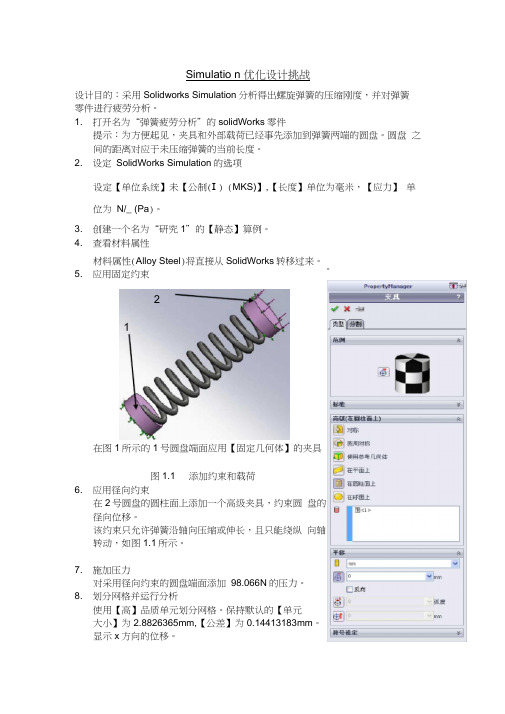
Simulatio n 优化设计挑战设计目的:采用Solidworks Simulation分析得出螺旋弹簧的压缩刚度,并对弹簧零件进行疲劳分析。
1. 打开名为“弹簧疲劳分析”的solidWorks零件提示:为方便起见,夹具和外部载荷已经事先添加到弹簧两端的圆盘。
圆盘之间的距离对应于未压缩弹簧的当前长度。
2. 设定SolidWorks Simulation的选项设定【单位系统】未【公制(I ) (MKS)】,【长度】单位为毫米,【应力】单位为N/_ (Pa)。
3. 创建一个名为“研究1”的【静态】算例。
4. 查看材料属性材料属性(Alloy Steel)将直接从SolidWorks转移过来。
O5. 应用固定约束在图1所示的1号圆盘端面应用【固定几何体】的夹具图1.1 添加约束和载荷6. 应用径向约束在2号圆盘的圆柱面上添加一个高级夹具,约束圆盘的径向位移。
该约束只允许弹簧沿轴向压缩或伸长,且只能绕纵向轴转动,如图1.1所示。
7. 施加压力对采用径向约束的圆盘端面添加98.066N的压力。
8. 划分网格并运行分析使用【高】品质单元划分网格。
保持默认的【单元大小】为2.8826365mm,【公差】为0.14413183mm。
显示x方向的位移。
9. 如图2所示,图解显示轴向位移结果为0.004mm图1.2添加夹具图解图1.3 位移图解计算得到的弹簧的轴向刚度为 22.41N/m ( k=f/x )以下为对该弹簧零件的疲劳分析 首先生成一个新的疲劳算例,命名为“疲劳分析”。
1. 定义S-N 曲线⑴ 在Simulation 管理器中右键单击 耐负载「恒圣振嘔一)I,在弹出的菜单中选择“添加事件”,如图2.1所示。
【』=!研笄2 (,-Befatilt-)[0禅藍疲劳分析M _______________________________________ fc |Fu 1 USt 七皓果选项矍湄加爭件®…删除所有匹) 复制©图2.1 选择“添加事件”(2) 单击“添加事件”后,在弹出的管理器里根据图 2.2添加事件。
- 1、下载文档前请自行甄别文档内容的完整性,平台不提供额外的编辑、内容补充、找答案等附加服务。
- 2、"仅部分预览"的文档,不可在线预览部分如存在完整性等问题,可反馈申请退款(可完整预览的文档不适用该条件!)。
- 3、如文档侵犯您的权益,请联系客服反馈,我们会尽快为您处理(人工客服工作时间:9:00-18:30)。
solidworks仿真弹簧,动画制作教程鉴于很多朋友对这个问题一直解决不了,把教程做出来,希望望大家能够很好学习。
通过本例学习,关联设计的思路和动画仿真的制作。
最终的效果:
首先建立基本零件,具体结构可以自己设定,本例采用圆柱体作为基本结构。
选择前视基准面,建立圆形草图,尺寸自己定,拉伸草图,选项如图:
由该零件生成装配体,将零件设定为浮动状态,添加配合,通过配合零件基准面和装配体基准面,固定零件1的位置。
如图:
再次插入零件1,,添加同轴心配合,以及面的距离配合。
如图:
插入——零件——新零件,单击装配体前视基准面定位新零件,如图:
在新零件编辑界面下,选择前视基准面,绘制直线,直线的两端与一直零件边线重合。
如图:
选择前视基准面,绘制草图2,。
如图:
插入——特征——扫描,选项如图:
选择前视基准面,绘制矩形区域,矩形边线与已知零件边线重合,切除拉伸,选项如图:
退回到装配体编辑状态,打开动画插件,如图:
为便于观察,编辑零件颜色,通过添加零件键码位置(本例之添加配合中距离的键码)。
播放动画即可,动画编辑如图:
最后通过视频录制或者gif录制来查看最后效果,如图:。
